Configurarea clientului de mail The Bat! pentru a lucra cu o cutie poștală în zona @ himki.net
Notă: Înainte de a începe configurarea contului de e-mail, trebuie să vă înregistrați cutia poștală pe oricare dintre serverele de mail! Pentru a înregistra o cutie poștală în zona @ himki.net. trebuie să contactați asistența tehnică.
Mai întâi trebuie să mergeți la meniul Cutie poștală și să selectați New Mailbox # 133;
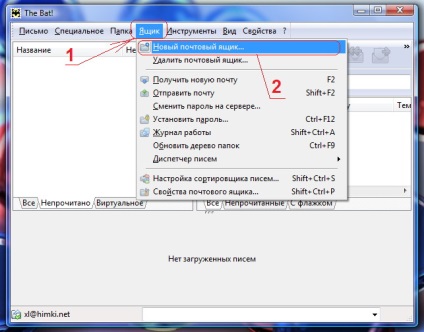
În caseta următoare, puneți comutatorul pe "C creați o nouă căsuță poștală" și faceți clic pe butonul "Următorul"
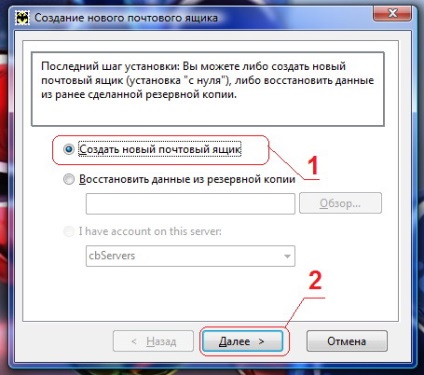
În caseta următoare, trebuie să specificați numele căsuței poștale pe care o creați. Pentru simplificare, specificați numele căsuței dvs. poștale în câmpul (1), dar, în general, puteți specifica orice ca un nume!
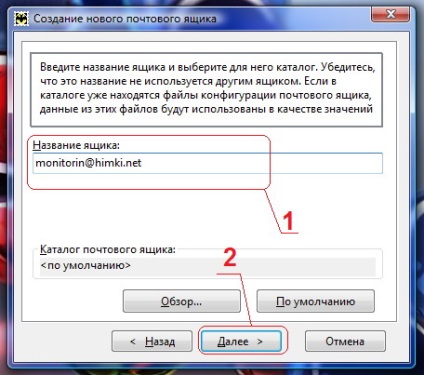
După introducerea numelui căsuței poștale, faceți clic pe butonul "Următorul"
De asemenea, dacă este necesar, specificați numele organizației.

După introducerea datelor solicitate, faceți clic pe "Next"
În fereastra următoare, lăsați protocolul POP3 selectat.
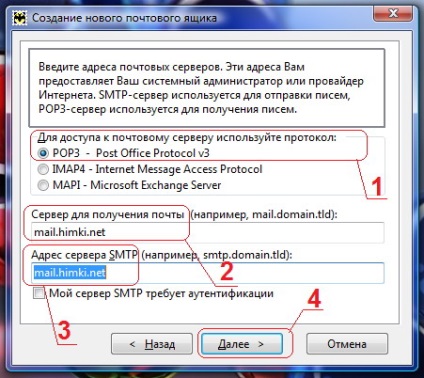
După introducerea datelor solicitate, faceți clic pe "Next"
În fereastra care apare, trebuie să completați liniile "Utilizator" (login) și "Password" pentru a accesa cutia poștală

Ca autentificare, trebuie să specificați numele complet al cutiei poștale, înlocuind simbolul @ cu un punct atunci când îl scrieți.
De exemplu, în cazul în care cutia poștală dvs. a [email protected] numele. atunci ar trebui să specificați monitorin. himki.net
După introducerea informațiilor necesare, faceți clic pe "Următorul".
În ultima etapă, refuzați oferta pentru a verifica proprietățile suplimentare ale căsuței poștale și faceți clic pe "Efectuat"

Felicitări, căsuța poștală este completă!
Ei bine, dacă aveți nevoie de un serviciu de configurare router WiFi la Moscova sau regiunea Moscova. vă va ajuta la servicii Specialiști de computer TRADE Telecom.